Was versteht man unter einem Stresstest?
Mit einem CPU-Stresstest wird die Leistungsfähigkeit Ihres Computers analysiert. Dazu muss er über einen längeren Zeitraum unter maximaler Auslastung laufen. Weil Ihr PC an die Grenzen seiner Rechenleistung gebracht wird, zeigen Ihnen CPU-Belastungstests, wie robust Ihre Hardware wirklich ist.
Durch das Testen Ihrer Hauptplatine und anderer kritischer Komponenten in einem Computer-Stresstest erfahren Sie, wozu Ihr PC imstande ist oder nicht. Wenn Sie die speziellen Fähigkeiten Ihres Computers kennen, können Sie ihn optimal nutzen und Hardwareprobleme aufgrund von Überlastung vermeiden.
So führen Sie einen CPU-Stresstest aus
Gehen Sie wie folgt vor, um einen CPU-Test auszuführen:
-
Starten Sie Ihren Computer neu und schließen Sie alle unnötigen Anwendungen. Anschließend überprüfen Sie die CPU-Temperatur.
-
Wählen Sie eines der unten aufgeführten Tools aus und führen Sie den gewünschten Stresstest aus.
-
Überwachen Sie während der Testdurchführung die Temperatur Ihrer Hardware und brechen Sie den Test ab, falls Ihr PC zu heiß wird.
Nach Abschluss des PC-Stresstests werden Ergebnisse zum allgemeinen Status und zur Stabilität Ihres Systems angezeigt. Darin sind alle Beschränkungen oder Mängel hervorgehoben, die Sie kennen sollten – insbesondere, wenn Sie Ihre CPU übertakten oder anspruchsvolle Prozesse ausführen möchten.
So bereiten Sie einen Stresstest vor
Bevor Sie einen CPU-Stresstest durchführen, müssen Sie Ihren Computer ordnungsgemäß konfigurieren. Dazu gehört das Einrichten einer kontrollierten Umgebung, in der die Ergebnisse nicht durch Hintergrundanwendungen verfälscht werden können.
So richten Sie Ihren PC ein und bereiten ihn vor:
-
Schließen Sie zunächst alle Programme, die für die Funktion Ihres Computers nicht unbedingt notwendig sind. Klicken Sie in der Taskleiste mit der rechten Maustaste auf alle Programme, die Sie nicht aktiv verwenden, und wählen Sie Schließen. Öffnen Sie dann den Task-Manager (Strg + Umschalttaste + Esc) und beenden Sie alle nicht kritischen Prozesse (dabei sollten Sie alles ignorieren, was Sie nicht kennen).
-
Überprüfen Sie mit Avast Cleanup den Status der installierten Programme. So erkennen Sie, welche konkreten Anwendungen Ihre CPU und Ihren RAM beanspruchen, und können diese in den Ruhezustand versetzen, um Ressourcen freizugeben. Dadurch erhalten Sie genauere Testergebnisse. Klicken Sie in Avast Cleanup auf Beschleunigen, um einen Bildschirm zu öffnen, in dem sich Programme in den Ruhezustand versetzen lassen. Hier können Sie beruhigt alles deaktivieren, weil nur unkritische Programme aufgelistet werden.
-
Überprüfen Sie die CPU-Temperatur, bevor Sie den Test starten, um einen Vergleichswert zu haben. Überwachen Sie die Temperatur anschließend während der Testdurchführung, damit sie 90 °C nicht überschreitet.
Als Apple-Nutzer können Sie auch die Leistung auf einem Mac testen, doch dieser Prozess läuft etwas anders ab.
So starten Sie einen CPU-Stresstest
Nachdem Sie ein Stresstest-Tool ausgewählt haben, sollten Sie es regelmäßig ausführen, um potenzielle Probleme zu diagnostizieren und damit unerwartete Abstürze oder Leistungseinbußen zu vermeiden. Das gilt insbesondere, wenn Sie einen vorgefertigten PC kaufen. So erkennen Sie, wie sich wesentliche Komponenten (darunter CPU, Arbeitsspeicher und Temperaturregulierung) im isolierten Zustand verhalten.
Erforderliche Tools für einen CPU-Stresstest
Zu den besten Softwaretools für Stresstests zählen Prime95, AIDA64, IntelBurnTest und HeavyLoad. Machen Sie sich nicht zu viele Gedanken darüber, welches Tool den besten CPU-Stresstest bietet, denn alle Tools ermöglichen eine Überwachung der PC-Temperatur und liefern ähnliche Ergebnisse.
Und so verwenden Sie die beliebtesten Stresstest-Tools:
Prime95
Das effiziente Dienstprogramm Prime95 stellt sicher, dass alle Bauteile Ihres Computers einwandfrei funktionieren.
-
Wählen Sie beim Download von Prime95 die richtige Version für Ihr Betriebssystem. Die meisten Computer benötigen die Option „Windows 64-Bit“.
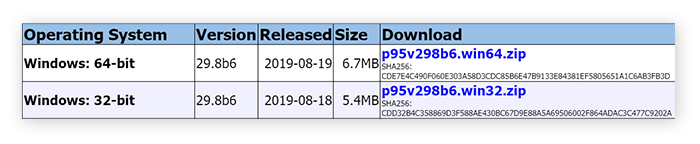
-
Öffnen Sie das Programm und wählen Sie Just stress testing. Wählen Sie die Option Blend, mit der alle Komponenten gleichzeitig getestet werden, und klicken Sie auf OK.
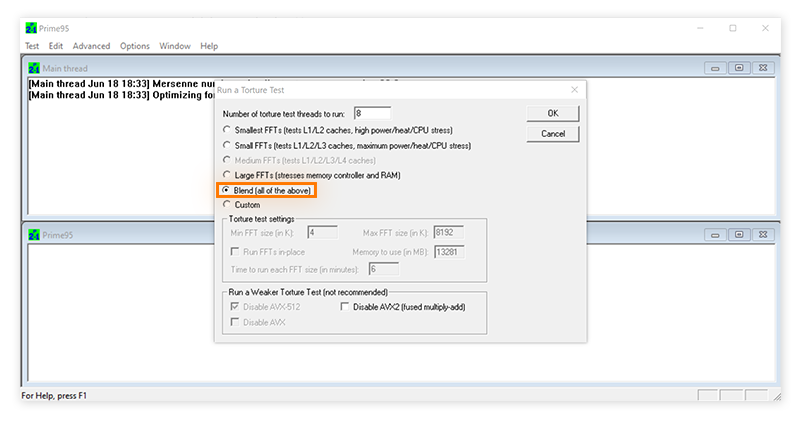
-
Sobald der Test startet, wird alles auf 100 % hochgefahren – dabei entsteht entsprechend viel Lärm und Wärme.
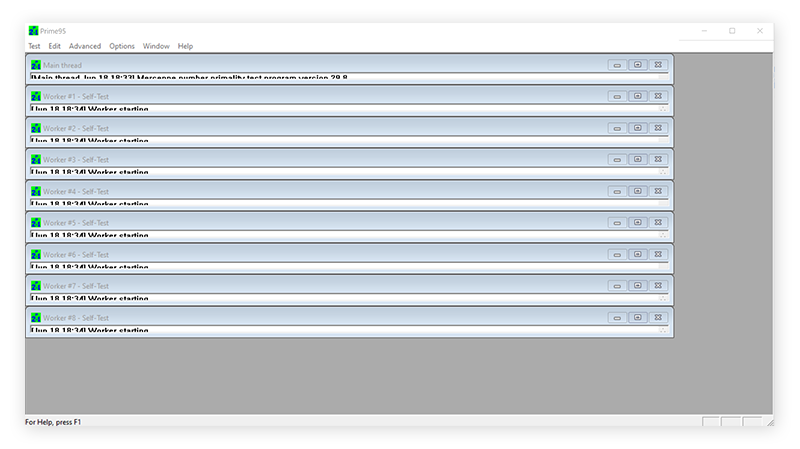
-
Lassen Sie den Test ungefähr eine Stunde laufen und überwachen Sie dabei die Temperatur.
AIDA64
AIDA64 ist ein bewährtes Test- und Benchmark-Tool mit kostenloser Probeversion. Und so verwenden Sie es:
-
Laden Sie die kostenlose Probeversion von AIDA64 herunter. Öffnen Sie die Zip-Datei und führen Sie aida64.exe aus.
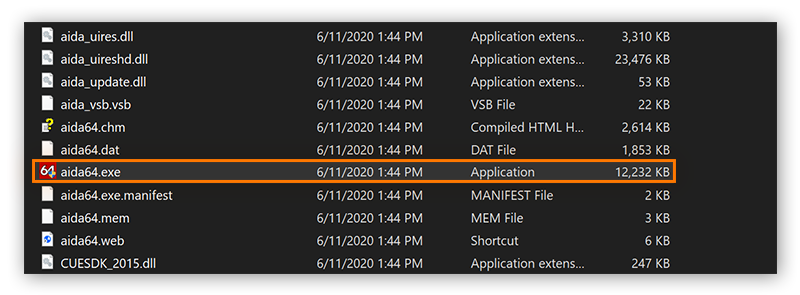
-
Klicken Sie auf Tools und wählen Sie System Stability Test. Klicken Sie dann auf Start.
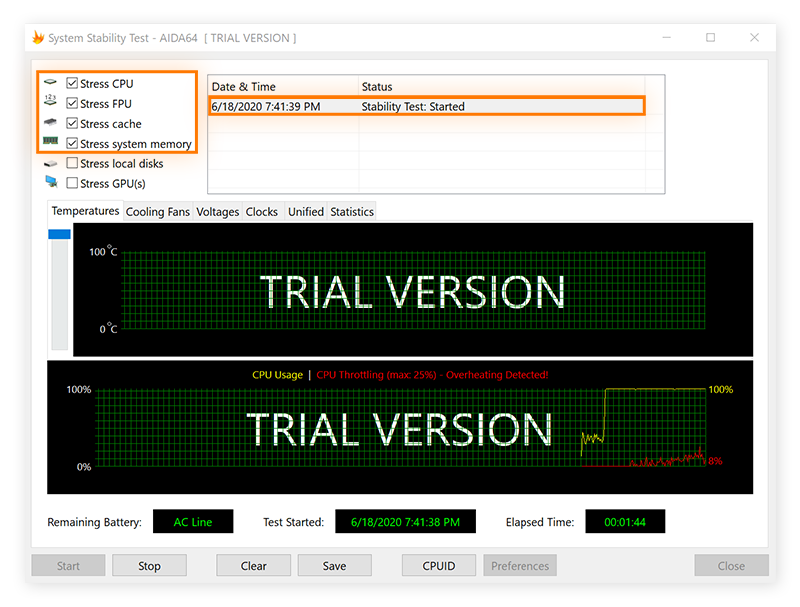
-
Sie können vom Ergebnisbildschirm umschalten, um die Reaktion einzelner Komponenten auf den Test anzuzeigen. Mit Sensor sehen Sie beispielsweise die Temperatur für jedes einzelne Bauteil der internen Hardware.
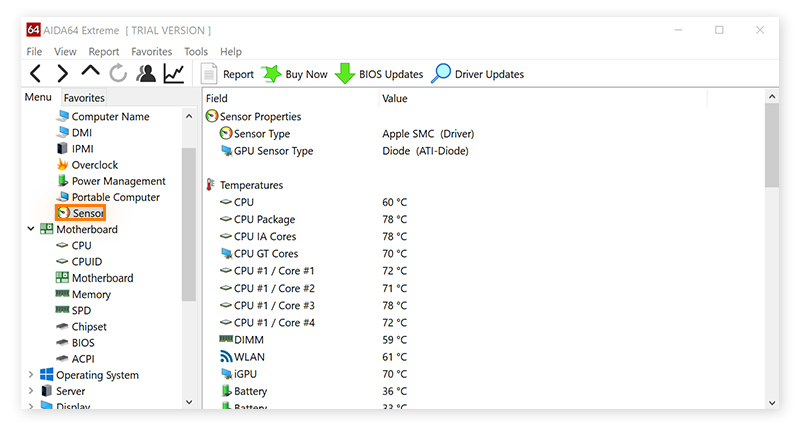
HeavyLoad
HeavyLoad ist ein einfaches und benutzerfreundliches Programm, das jede Komponente Ihres Computers abdeckt, einschließlich der GPU. Sie müssen nur die Anwendung herunterladen, das Tool starten und die Kontrollkästchen der zu testenden Komponenten aktivieren. Dann klicken Sie auf die Schaltfläche Play – und fertig.
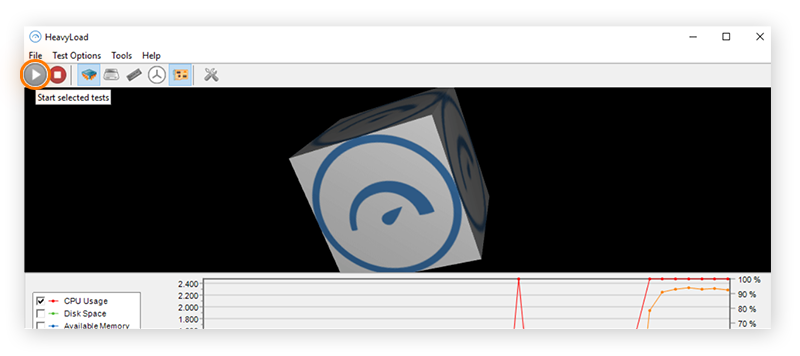
IntelBurnTest
IntelBurnTest bringt selbst die leistungsstärksten Computer an ihre Grenzen. Bei diesem Programm besteht eine echte Gefahr von CPU-Überlastung, falls Sie nicht vorsichtig sind. Doch für die Analyse hochperformanter Hardware ist IntelBurnTest genau die richtige Wahl. Stellen Sie bei der Durchführung jedes Stresstests sicher, dass Sie die Aktivitäten durchgehend überwachen.
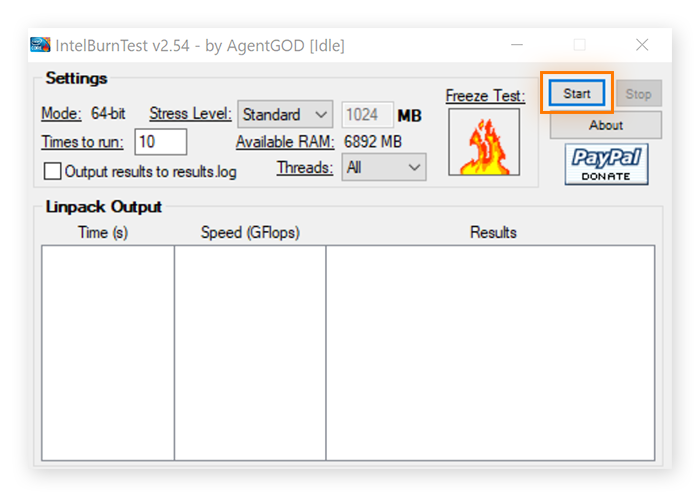
Warum muss ich einen Stresstest durchführen?
Auf einem neuen Computer sollten Sie mit einem Stresstest überprüfen, ob alles ordnungsgemäß funktioniert. So lernen Sie auch die Leistungsfähigkeit Ihres Geräts besser kennen. Dies ist wichtig, wenn Sie den Computer selbst zusammengebaut haben, hilft aber grundsätzlich bei jedem Computer, um Beschränkungen zu erkennen. Führen Sie über die gesamte Lebensdauer des PCs regelmäßig Stresstests durch, um seinen Zustand im Auge zu behalten.
Außerdem sollten Sie einen Stresstest zur CPU-Diagnose durchführen, bevor Sie Ihre CPU übertakten. Übertaktung bedeutet, dass Sie Ihre Hardware über die zertifizierte Höchstleistung hinaustreiben. Dafür müssen Sie zuerst sicherstellen, dass der Computer dieser Belastung gewachsen ist.
Bauteile Ihres Computers können nur allzu leicht beschädigt werden, wenn Sie nicht die nötigen Vorabtests durchführen. Dies gilt vor allem, wenn Sie Ihre GPU übertakten oder einen Gaming-PC bauen. Übertakten Sie Ihre Hardware grundlegend nur, wenn Sie genau wissen, was Sie tun.
Während Übertaktung bei Macs normalerweise keine Rolle spielt, gibt es noch viele andere Möglichkeiten, um Ihren Mac zu beschleunigen.
Sind Stresstests sicher?
Stresstests sind in der Regel sicher, solange Sie sie in Maßen durchführen und die Ergebnisse sorgfältig überwachen. Obwohl theoretisch die Gefahr besteht, dass eine CPU durchbrennt, schalten sich Computer in der Praxis automatisch selbst aus, bevor dieser Punkt erreicht wird.
Trotzdem sollten Sie kein unnötiges Risiko eingehen, indem Sie Ihr System ohne Grund stark belasten. Wenn Sie Ihren Computer regelmäßig hohen Temperaturen aussetzen, können ganze Jahre seiner Lebensdauer verloren gehen. Deshalb wird empfohlen, einen Test durchzuführen, wenn der Computer brandneu ist, und danach ungefähr einmal pro Jahr.
Wie lange sollte ich einen CPU-Stresstest durchführen?
Als Faustregel gilt, dass ein Stresstest eine Stunde dauern sollte – oder so lange, bis eine gefährliche Überhitzung eintritt. Wenn Ihr Computer die 60 Minuten voll durchhält, ohne heiß zu laufen oder sich selbst abzuschalten, ist das Gerät in hervorragendem Zustand.
Aus welchen Gründen kann meine CPU den Stresstest nicht bestehen?
Nehmen Sie nicht bestandene Stresstests ernst, denn sie können darauf hinweisen, dass wichtige Komponenten Ihres Computers beschädigt sind. Je nach Ursache müssen Sie vielleicht nur ein einzelnes Bauteil oder ein paar Bauteile austauschen – das ist kein großer Aufwand.
Ein nicht bestandener CPU-Belastungstest kann aber auch bedeuten, dass Ihr Computer in Kürze ausfallen wird. Deshalb müssen Sie wissen, woran Sie erkennen, ob Ihre CPU beschädigt ist.
Hier sind einige Gründe, warum Ihre CPU einen Stresstest nicht besteht:
-
Der Lüfter funktioniert nicht richtig. Die Temperatur Ihres Computers muss laufend reguliert werden. Manchmal werden die Computerlüfter laut – dann sorgen sie dafür, dass die CPU und andere Komponenten kühl bleiben. Wenn diese Bauteile zu schnell eine hohe Temperatur erreichen, müssen Sie eventuell den Lüfter (oder eine andere Kühlvorrichtung) austauschen. Versuchen Sie, den Lüfter aufzurüsten, um die Temperatur im Rahmen zu halten.
-
Schlechte Luftzirkulation. Die Lüfter Ihres PCs können noch so leistungsstark sein – ohne richtige Luftzirkulation funktionieren sie nicht ordnungsgemäß. Fördern Sie die Luftzirkulation, indem Sie Lüftungsschächte und -schlitze mit Druckluft von Staub befreien. Das ist für Ihren Computer ein echter Jungbrunnen.
-
Ältere Hardware. Alle Computer werden irgendwann langsamer, aber wie schnell das passiert, hängt von der Belastung der Hardware ab. Wenn Sie Ihren PC regelmäßig an seine Grenzen bringen, wird er nicht alt werden. Sie können einzelne Bauteile soweit möglich aufrüsten, werden irgendwann aber trotzdem nicht um einen neuen Computer herumkommen.
-
Veraltete Treiber. Treiber sind notwendig, damit sich ein Computer einschalten lässt und korrekt funktioniert. Aber Treiber müssen aktualisiert werden, um die Leistung zu steigern und mit neuen Softwareanforderungen Schritt zu halten. Treiber für einzelne Anwendungen können ebenfalls veraltet sein, sodass Computer unnötig stark belastet werden.
Treiber-Updates helfen bei der Prozessoptimierung, damit Ihr Computer seine Aufgaben effizient ausführen kann. Dies verbessert den Zustand Ihres Computers, und er stürzt viel seltener ab.
-
Es hat sich zu viel Datenmüll angesammelt. Ein System, das mit einer Flut von Bloatware, temporären Dateien und anderem Datenmüll zu kämpfen hat, kann keine Höchstleistung bringen. Wenn der Arbeitsspeicher (RAM) der CPU zu 100 % ausgelastet ist, hilft normalerweise die Festplatte bei der Verarbeitung. Mangelt es auf der Festplatte jedoch an Speicherplatz, um den Mehrbedarf abzufangen, wird die CPU dauerhaft überlastet und überhitzt irgendwann.
Halten Sie Hardware und Software mit Avast in einwandfreiem Zustand
Laufende Systemoptimierung spielt eine wichtige Rolle, um höchste Leistung sicherzustellen. Avast Cleanup sorgt durch die Beseitigung von Datenmüll dafür, dass Gigabyte an Speicherplatz auf Ihrer Festplatte freigegeben werden. Gleichzeitig wird verhindert, dass Ihr Computer durch ressourcenhungrige Programme ausgebremst wird.
Von unerwünschten Programmen, die Sie jahrelang nicht verwendet haben, bis hin zu fünf Jahre alten „temporären“ Dateien, die Ihre Festplatte zumüllen – dank Avast Cleanup werden Sie alles mit nur einem Mausklick los. Testen Sie Avast Cleanup noch heute kostenlos, damit Ihr PC immer blitzsauber bleibt und optimal funktioniert.